Newsletter erstellen und bearbeiten
Es ist ein leichtes einen neuen Newsletter zu erstellen, da Sie die hierzu nötigen Arbeitsschritte bereits durch Ihre bisherige Arbeit mit OpenCms kennen (sollten). Von daher verzichten wir an dieser Stelle auf eine detaillierte und mit Screenshots hinterlegte Beschreibung, da das Anlegen einer neuen Datei zu den Grundvoraussetzungen für dieses Handbuch gehört. Wir schildern an dieser Stelle lediglich die Klickfolge die nötig ist, um eine neue Newsletter-Datei anzulegen.
Einen neuen Newsletter erstellen
Um eine neuen Newsletter zu erstellen klicken Sie im Workplace bitte auf „Neu“
„Strukturierter Inhalt“ und anschließend auf „EBK Newsletter“. Sie werden wie gewohnt nach Dateinamen und den Eigenschaften gefragt. Füllen Sie diese Eingabefelder Ihren Wünschen entsprechend aus und klicken anschließend auf „Fertigstellen“.
Rufen Sie anschließend Ihre Seite mit Hilfe des Kontextmenüs zur Bearbeitung auf, woraufhin sich die Ansicht wie folgt ändern sollte.
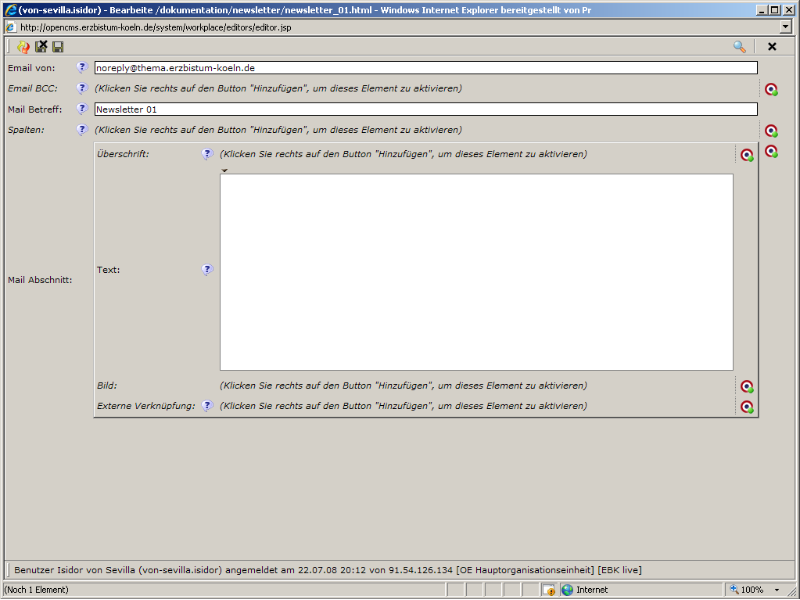
Eingabe der Inhalte
Die Eingabe der Inhalte erfolgt über den bereits seit langer Zeit in OpenCms integrierten und Ihnen sicherlich bestens vertrauten Editor „Seite nach Vorlage“. Mit Hilfe dieses formularbasierten Editors ist die Eingabe der Inhalte einfach zu realisieren.
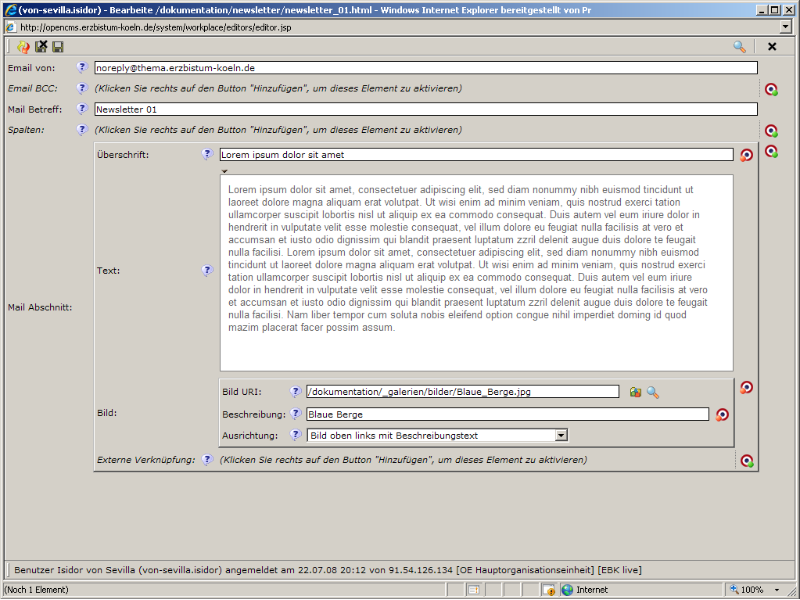
Die einzelnen Eingabefelder setzen sich zusammen aus:
Email von
Diese E-Mail-Adresse ist die Absenderadresse des Newsletters. Standardmäßig ist an dieser Stelle noreply@erzbistum-koeln.de eingetragen, Sie können aber auch eine beliebige andere Adresse an dieser Stelle definieren.
Email BCC
In dieses Eingabefeld kann eine E-Mail-Adresse zu Kontrollzwecken eingetragen werden. Das Eingabefeld ist standardmäßig deaktiviert und muss zuvor über die entsprechende DirectEdit-Schaltfläche aktiviert werden.
Mail Betreff
In diesem Eingabefeld wird der Betreff des Newsletters eingetragen. Der hier eingegebene Text ist von großer Bedeutung, da der Leser diesen als erstes in der Übersicht seines E-Mail-Clients erblicken wird. Der Text sollte kurz und prägnant sein.
Spalten
Dieses standardmäßig deaktivierte Eingabefeld ermöglicht einen zweispaltig aufgebauten Newsletter. Die einzelnen Mail Abschnitte werden nicht wie üblich untereinander positioniert, sondern zweispaltig nebeneinander. Die einspaltige Darstellung ist aufgrund der Lesegewohnheiten Ihrer Leser vorzuziehen.
Mail Abschnitt
Dieser Bereich besteht aus vier Unterbereichen und dient dazu den eigentlichen Inhalt des Newsletters aufzunehmen. Die Unterbereiche gliedern sich in „Überschrift“, „Text“, „Bild“ und „Externe Verknüpfung“ auf und sind zum Teil standardmäßig deaktiviert.
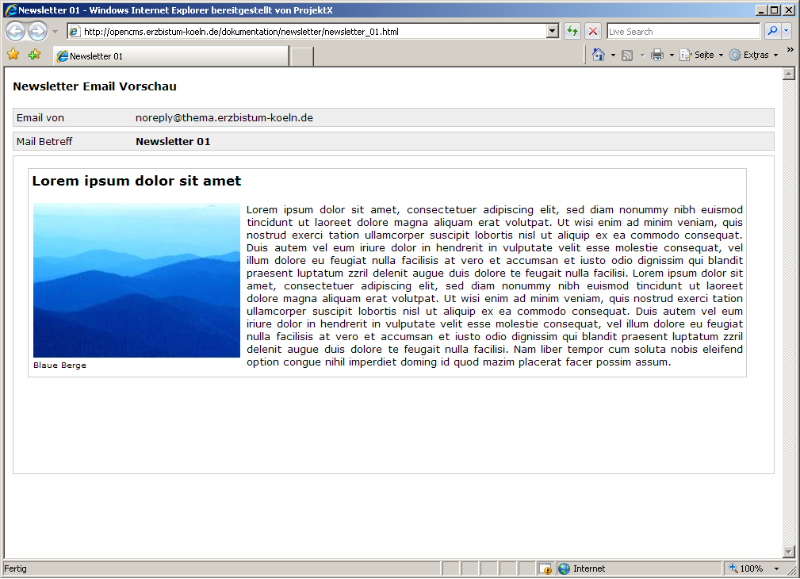
Mit Hilfe der vorherigen Vorgehensweise können Sie Ihren Newsletter erstellen und layouten und so für den Versand vorbereiten. Wie Sie den fertig gestellten Newsletter verschicken, wird in Kapitel 8 thematisiert.